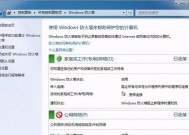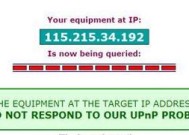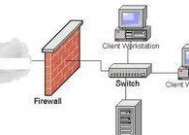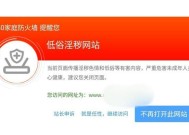华为电脑防火墙关闭方法是什么?
- 数码百科
- 2025-04-20
- 6
- 更新:2025-04-08 15:46:57
在当今数字化时代,网络安全已成为我们不可忽视的问题。华为电脑作为受欢迎的个人电脑品牌之一,其内置的防火墙功能为用户提供了额外的安全保护层。然而,在某些特定情况下,用户可能需要关闭华为电脑防火墙。本文将为你详细讲解华为电脑防火墙关闭的方法,确保你能够顺利操作,同时也不会危及你的系统安全。
什么是防火墙?
在深入了解如何关闭防火墙之前,让我们先来简单了解一下什么是防火墙。防火墙是一种网络安全系统,它监控并控制进出网络的数据流。它能够根据安全策略,允许或拒绝数据包通过。简单来说,防火墙就像一道屏障,帮助电脑抵御外部的网络攻击和不安全的网络流量。
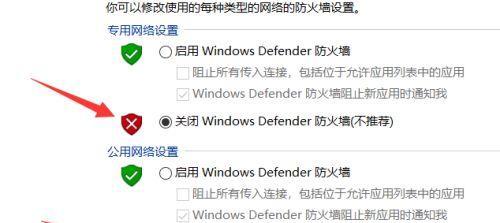
为什么需要关闭防火墙?
虽然防火墙能够提供重要的安全保护,但在某些情况下,关闭防火墙可能是必要的。一些特定网络服务或应用程序可能需要防火墙开放特定端口才能正常工作。如果防火墙出现误判,阻止了合法的网络活动,用户也可能选择暂时关闭防火墙以解决问题。

关闭华为电脑防火墙的步骤
第一步:打开“控制面板”
我们需要找到并打开“控制面板”。在华为电脑上,你可以通过搜索栏输入“控制面板”或者在“开始”菜单中找到它。
第二步:访问“系统和安全”
在控制面板中,点击“系统和安全”选项,这将为你展示与系统保护和安全设置相关的所有功能。
第三步:选择“WindowsDefender防火墙”
在“系统和安全”页面,找到并选择“WindowsDefender防火墙”这一选项。
第四步:选择“关闭WindowsDefender防火墙”
进入“WindowsDefender防火墙”后,你会看到“WindowsDefender防火墙”左侧菜单中的“启动或关闭WindowsDefender防火墙”。点击此链接进入下一步。
第五步:选择“关闭WindowsDefender防火墙”
接下来,系统会让你选择要对“公用网络”和“家庭或工作网络”执行的操作。如果你希望在所有网络上关闭防火墙,请分别在两个选项下选择“关闭WindowsDefender防火墙(不推荐)”。请注意,关闭防火墙将使你的电脑更容易受到网络攻击和威胁。
第六步:确认更改
在确认你的选择后,点击“确定”按钮来保存设置。这时,华为电脑的防火墙将被关闭。
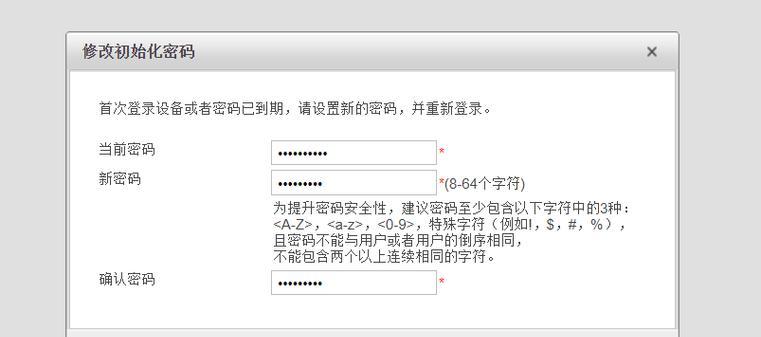
注意事项和安全提示
在关闭防火墙之前,请确保你了解潜在的风险。关闭防火墙会降低你电脑的安全性,使你更容易受到恶意软件和网络攻击的威胁。如果可能,请尝试配置防火墙规则来解决问题,而不是完全关闭防火墙。
综合以上
华为电脑的防火墙关闭方法相对直接明了,通过“控制面板”到“系统和安全”,再到“WindowsDefender防火墙”的操作路径,用户可以轻松地关闭或打开防火墙。但是,安全永远是第一位的,关闭防火墙应该只在必要时,并且在充分了解相关风险的情况下进行。希望本文能帮助你更好地管理华为电脑的安全设置,并确保你的网络活动安全。